Czasami może pojawić się błąd niebieskiego ekranu po wznowieniu pracy z trybu uśpienia lub hibernacji albo podczas wyłączania lub ponownego uruchamiania. Jeśli kod błędu w BSOD to AWARIA STANU MOCY KIEROWCY, to prawdopodobnie z powodu jakiegoś problemu ze stanem sterownika. Ten błąd zatrzymania wskazuje, że sterownik znajduje się w niespójnym lub nieprawidłowym stanie zasilania. Ten błąd zatrzymania występuje zwykle podczas zdarzeń, które obejmują przejścia stanu zasilania, takich jak wyłączenie, przejście do trybu gotowości lub hibernacji lub wyjście z niego.
Kod błędu STOP 0x0000009F, DRIVER_POWER_STATE_FAILURE
Ta kontrola błędów 0x0000009F wskazuje, że sterownik jest w niespójnym lub nieprawidłowym stanie zasilania.
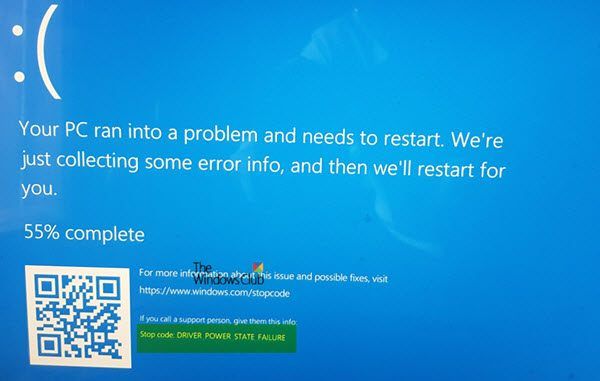
DRIVER_POWER_STATE_FAILURE
BŁĄD STANU MOCY KIEROWCY zwykle towarzyszy kod błędu i wszystkie wskazują na to, że sterowniki nie obsługują prawidłowo przejścia stanu zasilania z powodu niezgodności. Zanim zaczniesz, musisz upewnić się, że sterowniki (sieć, wyświetlacz, mysz, klawiatura itp.) Są zgodne z bieżącą wersją systemu Windows.
1] Uruchom w trybie awaryjnym Zaktualizuj sterownik urządzenia
Uruchom ponownie komputer w trybie awaryjnym z obsługą sieci, a następnie sprawdź, czy istnieje aktualizacja związana ze sterownikami urządzeń. Jeśli nie widzisz żadnej aktualizacji, ręcznie pobierz sterownik ze strony OEM na innym komputerze, a następnie zainstaluj je na komputerze w trybie awaryjnym.
2] Uruchom narzędzie do rozwiązywania problemów z niebieskim ekranem
Dla Twojej wygody firma Microsoft dostarczyła narzędzie do rozwiązywania problemów z niebieskim ekranem dla określonych problemów bezpośrednio w aplikacji Ustawienia w systemie Windows 10. Na stronie Ustawienia musisz wybrać niebieski ekran w obszarze Znajdź i napraw inne problemy. Zastosuj zalecaną poprawkę, a następnie Zamknij narzędzie do rozwiązywania problemów.
Możesz także odwiedzić witrynę Microsoft, aby uruchomić narzędzie do rozwiązywania problemów z niebieskim ekranem w trybie online. Zobaczysz prostego kreatora, który przeprowadzi Cię przez proces rozwiązywania problemów z niebieskimi ekranami.
3] Usuń sprzęt zewnętrzny
Jeśli podłączyłeś jakiś nowy sprzęt, spróbuj usunąć go z komputera, a następnie sprawdź, czy problem nadal występuje. Jeśli problem zostanie rozwiązany, możesz zaktualizować sterownik tego sprzętu. Jeśli masz więcej niż jeden, sprawdź to jeden po drugim.
4] Użyj Driver Verifier
Następnie należy uruchomić program Driver Verifier na komputerze. Pomoże to w rozwiązywaniu problemów, identyfikacji rozwiązać typowe problemy ze sterownikami urządzeń. Ten program został zbudowany, aby znaleźć listę niepodpisanych sterowników w systemie, które powodują BSOD.
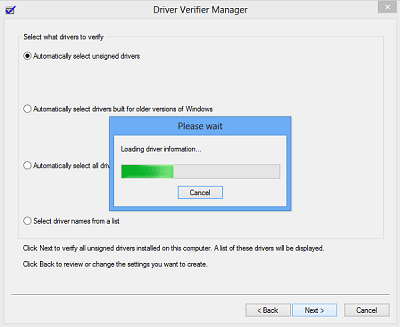
Następnie możesz rozwiązać problemy z urządzeniami z listy, pobierając nową wersję, usuwając ją z systemu i pozwalając systemowi Windows to naprawić. Możesz także cofnąć, zaktualizować, wyłączyć lub odinstalować określony sterownik.
5] Przywróć lub zresetuj
Jeśli nic więcej nie będzie konieczne, należy użyć punktu przywracania, aby przywrócić poprzedni stan pracy. Możesz także przywrócić system Windows 10 do ustawień fabrycznych bez utraty żadnych plików.
Tutaj znajdziesz więcej sugestii, aby rozwiązać problemy z błędami zatrzymania systemu Windows lub niebieskim ekranem śmierci.





